Comment puis-je me connecter à l'hôte distant ?
Chaque fois que vous vous connectez à un ordinateur exécutant le logiciel de l'hôte distant, vous devez vous authentifier auprès de l'hôte, c'est-à-dire l'ordinateur cible. Cela signifie que vous devez prouver que vous êtes autorisé à utiliser l'ordinateur distant (hôte) en entrant un nom d'utilisateur et un mot de passe reconnu par cet ordinateur. Ne saisissez pas votre ID LogMeIn (adresse électronique) et votre mot de passe (ce sont ceux que vous utilisez pour vous connecter à l'application Client ou à www.logmein.com). Ceci conduirait à l'Erreur 1326 ou Erreur 5 (nom d'utilisateur et mot de passe incorrects).
- Vous avez des difficultés à réinitialiser le mot de passe de votre compte ? - Consultez notre site FAQ sur la réinitialisation du mot de passe.
- Vous devez changer votre mot de passe sur l'ordinateur du client ? Windows mot de passe sur l'ordinateur client? - Sur de nombreux Windows ordinateurs, vous pouvez appuyer sur Ctrl+Alt+Del, puis cliquez sur Changer un mot de passe ou Réinitialiser le mot de passe. Si votre ordinateur utilise un compte Microsoft pour la Windows connexion (Windows 8 et plus), suivez les instructions suivantes de Microsoft.
- Vous devez changer votre mot de passe sur l'ordinateur hôte distant ? Windows mot de passe sur l'ordinateur de l'hôte distant? - Si vous avez oublié le mot de passe que vous utilisez pour vous connecter à l'hôte distant, vous pouvez toujours le réinitialiser lorsque vous êtes physiquement sur l'ordinateur de l'hôte distant. Windows mot de passe que vous utilisez pour vous connecter à l'hôte distant, vous pouvez toujours le réinitialiser lorsque vous êtes physiquement sur l'ordinateur de l'hôte distant.
-
Vous ne connaissez pas le nom d'utilisateur de votre ordinateur distant ? - Apprenez à le trouver ici : Pourquoi ne puis-je pas me connecter à mon ordinateur hôte distant ? (erreur 5, 1326, 1327, Échec de la connexion.)Note: Les noms d'utilisateurs d'ordinateurs sont souvent associés à une adresse électronique Microsoft et à son mot de passe respectif.
- Vous n'avez pas besoin de mot de passe pour vous connecter à votre ordinateur distant ? - Vous devez alors définir un Code d'accès à l'ordinateur, également appelé "code d'accès à l'ordinateur". Consultez l’article Que faire si je n'ai pas d'utilisateur sur mon ordinateur distant ? (Code d'accessibilité informatique)
- Vous avez oublié votre code d'accessibilité ? Vous pouvez le modifier lorsque vous vous trouvez physiquement sur l'hôte distant. Voir Modifier votre code d'accès à l'ordinateur.
- Pas sûr de la différence entre un ordinateur "hôte" et un ordinateur "client" ? Voir Quelle est la différence entre un hôte et un client ?
- Vous avoir configuré un utilisateur sur votre ordinateur et vous devez saisir vos identifiants de connexion pour vous connecter à votre ordinateur.
- Lorsque vous basculez sur votre ordinateur, vous pouvez l'utiliser sans avoir à voir un écran de connexion.
J'ai un utilisateur sur mon ordinateur. Quel nom d'utilisateur et mot de passe dois-je entrer ?
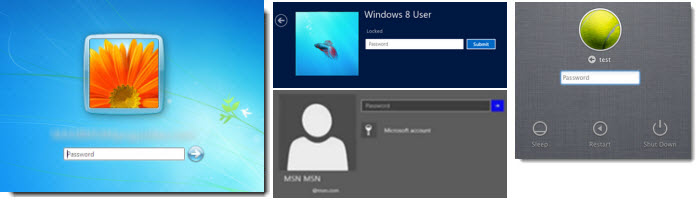
La plupart des ordinateurs dotés de plusieurs comptes sur un réseau d'entreprise imposent une authentification de ce type. Par exemple, sur un PC Windows vous devez le plus souvent appuyer sur Ctrl-Alt-Suppr et saisir votre nom d'utilisateur et mot de passe. Lorsque vous vous connectez via LogMeIn Central à un tel ordinateur, il vous sera demandé d'entrer le même nom d'utilisateur et le même mot de passe que ceux que vous utilisez pour vous connecter localement.
Que faire si je n'ai pas d'utilisateur sur mon ordinateur distant ? (Code d'accessibilité informatique)
Sur certains ordinateurs, vous serez invité à saisir un Code d'accès à l'ordinateur . Vous êtes généralement invité à créer un Code d'accès à l'ordinateur lorsque vous installez le logiciel hôte sur un ordinateur distant qui n'est pas configuré pour exiger un nom d'utilisateur et un mot de passe Windows ou Mac (lorsque vous démarrez l'ordinateur, il est prêt sans mot de passe). Le code d'accès à l'ordinateur vous offre l'assurance que seules les personnes qui connaissent le code spécial peuvent accéder à votre ordinateur distant.
Vous n'arrivez toujours pas à vous connecter ?
Click Contact support on the right of this article to get help from our support agents.
on the right of this article to get help from our support agents.
Modifier votre code d'accès à l'ordinateur
Vous pouvez créer un Code d'accès à l'ordinateur – également appelé Code d'accès à l'ordinateur sur des ordinateurs qui ne vous obligent pas à entrer un mot de passe pour vous connecter. Nous ne pouvons pas récupérer un code d'accès à l'ordinateur perdu, mais vous pouvez changer le code d'accès directement sur l'ordinateur hôte distant.
Cette procédure n'est valable que sur les ordinateurs hôtes déjà configurés pour utiliser un code d'accès à l'ordinateur.
Autre solution : « control userpasswords2 »
Si vous avez oublié votre code d'accès, vous devez être à l'ordinateur hôte pour le modifier. Si vous avez besoin d'une aide complémentaire, vérifiez que vous êtes sur l'ordinateur hôte avant de contacter le service clientèle. Sur un hôte Windows, vous pouvez réinitialiser le Code d'accès à l'ordinateur sans ouvrir l'interface hôte en utilisant le contrôler les mots de passe user2 méthode.
- Accédez à l'ordinateur hôte que vous souhaitez pouvoir accéder à distance.
- Sur l'hôte, ouvrez la fenêtre Exécuter : Sous Windows 7 et 8, allez dans Démarrer et tapez exécuter dans le champ Recherche.
- Tapez control userpasswords2 et cliquez sur OK.

- Dans la liste des utilisateurs, sélectionnez LogMeInRemoteUser.
- Cliquez sur Réinitialiser le mot de passe.
- Entrez et confirmez votre nouveau code d'accès à l'ordinateur.
- Cliquez sur OK pour enregistrer les modifications.
Autre solution : Créez "LogMeInRemoteUser"
Sur un Windows hôte, vous pouvez définir un code d'accessibilité à l'ordinateur en créant un utilisateur appelé LogMeInRemoteUser. Si vous n'êtes pas à l'aise avec des outils tels que Windows Gestion de l'ordinateur, n'hésitez pas à contacter GoTo pour obtenir de l'aide.
- Accédez à l'ordinateur hôte que vous souhaitez pouvoir accéder à distance.
- Créez l'utilisateur LogMeInRemoteUser en procédant de la manière suivante :
- Sur l'hôte, ouvrez Gestion de l'ordinateur Windows : sur Windows 7 et 8, passez à Démarrer et type Gestion de l'ordinateur dans Rechercher champ.
- Dans la fenêtre Gestion de l'ordinateur, cliquez sur Utilisateurs et groupes locaux.
- Dans le volet de gauche, ouvrez le dossier Utilisateurs et faites un clic droit pour afficher le menu. Sélectionnez Nouvel utilisateur. La fenêtre Nouvel utilisateur apparaît.

- Dans la fenêtre Nouvel utilisateur sous Nom d'utilisateur, tapez précisément LogMeInRemoteUser (en un mot).

- Entrez et confirmez un mot de passe.
Important: Ce mot de passe correspond à votre code d'accès à l'ordinateur.
- Sélectionnez Le mot de passe n'expire jamais.
- Cliquez sur Créer. Un nouvel utilisateur appelé LogMeInRemoteUser est créé.
- Fermez la fenêtre Nouvel utilisateur. La fenêtre Gestion de l'ordinateur apparaît.
- Ajoutez LogMeInRemoteUser au groupe Administrators, comme suit :
- Dans le volet de gauche, ouvrez le dossier Groupes et cliquez deux fois sur Administrateurs.
- Dans la fenêtre Propriétés de Administrateurs, cliquez sur Ajouter.
- Sous Entrez les noms des objets à sélectionner, entrez LogMeInRemoteUser.
Tip: Si vous recevez une erreur Nom introuvable, sélectionnez le domaine de l'ordinateur sous Localisations et définissez-le sur l'ordinateur local : nom de l'ordinateurLogMeInRemoteUser.
- Cliquez sur OK et fermez la fenêtre Gestion de l'ordinateur.
- Redémarrez le service comme suit:
- Sur Windows 7, et 8, passez à Démarrer et type Services dans Rechercher champ.
- Dans la liste des services, faites un clic droit sur LogMeIn et sélectionnez Redémarrer.
Results: Lors de la prochaine connexion à cet ordinateur à l'aide de l'application client, vous serez invité à saisir le mot de passe que vous avez créé pour LogMeInRemoteUser. En d'autres termes, le mot de passe pour LogMeInRemoteUserest exactement le même que votre code d'accessibilité à l'ordinateur.


